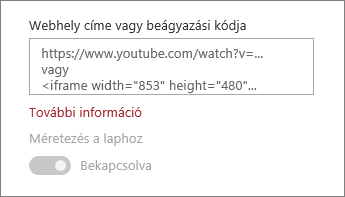A SharePoint-térben a beágyazást lehetővé tevő webhelyekről (például a YouTube-ról vagy a Bing térképekről) jeleníthet meg tartalmakat. Számos esetben használhatja a webhely webcímét a webhely által biztosított tartalomhoz vagy beágyazási kódhoz.
Megjegyzések:
-
Bizonyos funkciókat fokozatosan vezetünk be azoknak a szervezeteknek, amelyek csatlakoztak a Célzott kiadás programhoz. Ez azt jelenti, hogy még nem feltétlenül látja ezt a szolgáltatást, vagy az eltérhet a súgócikkekben leírtaktól.
-
Egy térben a beágyazott tartalom kezdetben miniatűr képként jelenik meg, amely vizsgálat módban betölti a teljes HTML-beágyazási tartalmat. A VR-headsetet használó felhasználók csak a miniatűrt látják.
-
Ha még nem szerkesztési módban van , válassza a szerkesztés lehetőséget a terület jobb felső sarkában.
-
A vásznon válassza a bekarikázható + ikont.
-
Válassza a Beágyazás lehetőséget.
-
Kattintson ide a kijelző elhelyezéséhez bárhová a szerkezeten (padlón).
-
A tulajdonságok panelen adjon meg egy URL-címet vagy EGY HTML-kódcímkét. Ennek módjáról a jelen cikk Webhelycím vagy beágyazási kód használatacímű szakaszában olvashat bővebben.
-
Ha meg szeretne adni egy adott miniatűrt a 3D térben, vagy egy automatikusan kijelölt miniatűr nem érhető el, válassza az Egyéni kép lehetőséget. Ezután válasszon ki egy képet. Válassza az Áttetszőség használata a képen lehetőséget az egyéni kép backplate nélküli megjelenítéséhez és az áttetszőség engedélyezéséhez.
-
(Nem kötelező) Itt adhatja meg, hogy az átméretezés a lapnak megfelelően legyen-e átméretezve. Ez azt szabályozza, hogy az iframe felhasználja-e a képernyőn rendelkezésre álló összes helyet, vagy megegyezik-e a miniatűr kép méretarányával.
Megjegyzés: Ha a beágyazott tartalom fekete szegéllyel van körülvéve, győződjön meg arról, hogy ez a beállítás engedélyezve van
-
(Nem kötelező) Válassza ki a kép megjelenésére vonatkozó beállításokat: -A kép mögötti panel mélysége -Sarok sugara
-
Jelölje ki és írja be a térközben látható miniatűr helyettesítő szövegét .
-
(Nem kötelező) Ha azt szeretné, hogy egy pódium megjelenjen a kép alatt, válassza a Podium megjelenítése lehetőséget. A kép és a podium közötti távolság beállításához használja a Magasság a pódiumról csúszkát.
-
Mentse vázlatként vagy közzétételként , majd vizsgálja meg a kijelzőt, és ellenőrizze, hogy a beágyazott HTML-tartalom betöltődik-e a kívánt módon.
Megjegyzések:
-
Ha nem látja a tulajdonságpanelt, kattintson a Kijelző szerkesztése
-
A tartalomra mutató hivatkozások csak olyan webhelyeken működnek, amelyek egy adott szolgáltatást biztosítanak a tartalom hivatkozások használatával történő beágyazásához. Ha egy hivatkozás nem működik a beágyazni kívánt tartalomhoz, próbálja meg inkább a beágyazási kódot használni.
Webhelycím vagy beágyazási kód használata a SharePoint Spaces Beágyazás kijelzővel
A beágyazási kijelző számos olyan tartalmat támogat, amelyek beágyazási kóddal vagy webhelycímmel adhatók meg. A tartalmak tartalmazhatnak YouTube-videókat, Bing-térképeket, Office-dokumentumokat, például PowerPointot, Microsoft Forms vagy Microsoft PowerApps.
Megjegyzés: Egyes tartalmakhoz nem lesz elérhető automatikusan létrehozott miniatűr. Ha a kijelző az itt látható figyelmeztető jelzéssel töltődik be, válassza az Egyéni kép lehetőséget, és válasszon egy képet.
Tartalom megjelenítése webhelycím használatával
Egyes webhelyekről úgy ágyazhat be tartalmakat, hogy a tartalom webhelycímét a Beágyazás kijelzőbe másolja és beilleszti.
-
Másolja ki a használni kívánt beágyazható tartalom hivatkozását. Ehhez nyissa meg a beágyazni kívánt tartalmat tartalmazó webhelyet. A tartalom közelében általában megjelenik egy Megosztás gomb vagy hivatkozás. Kattintson rá, és másolja ki a megadott hivatkozáscímet.
A Beágyazás kijelző tulajdonságpaneljén illessze be a korábban kimásolt webhelycímet a Webhely címe vagy a Beágyazási kód mezőbe.
Tartalom megjelenítése beágyazási kóddal
A beágyazási kód egy webhely adott utasításainak listája, amely leírja, hogyan jelenítheti meg ezt a tartalmat egy másik oldalon. Számos webhely kínál beágyazási kódokat a lapjaikra másoláshoz és beillesztéshez. Általában egy Kód beágyazása vagy </>feliratú gomb jelenik meg. Ekkor megnyílik egy szövegdoboz, benne valamilyen kóddal.
Kattintson például a Vimeo-videó Megosztás gombjára a beágyazási kód megtekintéséhez a megosztási párbeszédpanelen.
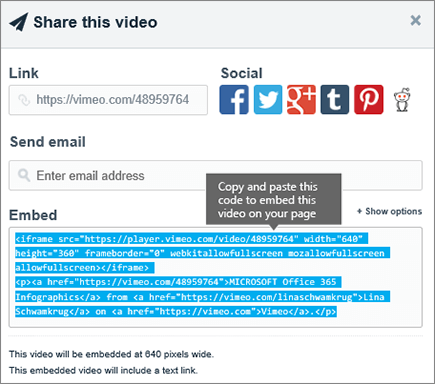
A beágyazási kód használatához tegye a következőket:
-
Másolja ki a használni kívánt tartalom beágyazási kódját (ha van ilyen). Ehhez nyissa meg a beágyazni kívánt tartalmat tartalmazó webhelyet. A tartalom közelében általában megjelenik egy Megosztás gomb vagy hivatkozás, vagy egy Beágyazási kód vagy </>feliratú gomb. Ezzel megnyit egy szövegdobozt, benne valamilyen kóddal, hasonlóan a fenti Vimeo-webhelyről származó képhez.
-
A Beágyazás kijelző tulajdonságpaneljén illessze be a beágyazási kódot a Webhely címe vagy a Beágyazási kód mezőbe.
Hibaelhárítás
Az alábbiakban ismertetjük a leggyakoribb okokat, amelyek miatt a beágyazás nem működik:
-
A beágyazási kódnak iframe-alapúnak kell lennie (vagyis <iframe> címkékkel kell kezdődnie és végződnie). A <szkriptet> címkéket használó beágyazási kód nem támogatott.
-
Csak biztonságos webhelyek ágyazhatók be. Győződjön meg arról, hogy a webhely URL-címe HTTPS-vel kezdődik.
-
Nem minden webhely engedélyezi az oldalak beágyazását, így előfordulhat, hogy nem tudja beágyazni őket, még akkor sem, ha azok biztonságosak, és iframe-alapú beágyazási kódot használnak. Ha problémákat tapasztal, érdeklődjön a webhelyen, hogy engedélyezik-e a beágyazást.
-
A webhelycsoportgazdák szabályozhatják, hogy a felhasználók beágyazhatnak-e tartalmat külső webhelyekről. Ha nem engedélyezik a közreműködők számára a tartalom beágyazását, előfordulhat, hogy a következő hibaüzenet jelenik meg: "A webhelyről származó tartalom beágyazása nem engedélyezett." Olvassa el a rendszergazda és/vagy a Tartalom beágyazásának engedélyezése vagy korlátozása SharePoint-lapokra című súgócikket.